Discombobulator#
Ce module complémentaire crée un objet greeble (effet visuel) basé sur les faces sélectionnées. Il permet de créer rapidement des panneaux de style science-fiction sur votre maillage.
Activation#
Ouvrez Blender et allez dans Preferences puis dans l’onglet Add-ons.
Cliquez sur Add Mesh puis sur Discombobulator pour activer le script.
Interface#
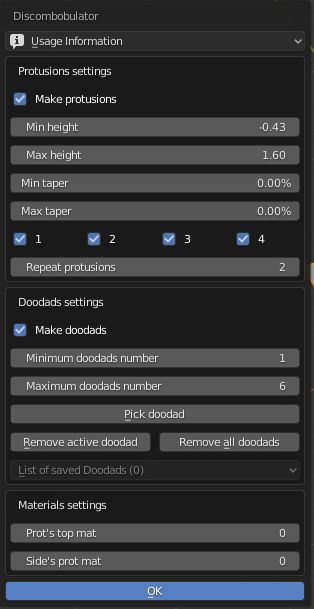
Se trouve dans le menu .
Discombobulator fonctionne en Mode Objet et en Mode Édition.
Instructions#
Sélectionnez les faces du quad auxquelles vous voulez ajouter des ornements.
.
Vous voyez maintenant l’interface, mais rien n’arrive au maillage.
Il est utile à ce stade de lire les informations sur l’utilisation (Usage Information) en haut du panneau.
Avec les paramètres par défaut, appuyez sur OK et vous verrez un nouvel objet mesh créé qui a des zones en relief.
Examinons les paramètres ci-dessous.
Paramètres des protrusions#
- Make Protrusions
Cette case à cocher permet d’activer les fonctions relatives aux protrusions. Si vous la désactivez, il ne se passera rien lorsque vous exécuterez le script. Vous pouvez désactiver la fonction Protrusions si vous n’utilisez que la fonction Doodads décrite plus loin.
- Min/Max Height
Ajuste la hauteur des protrusions, utilisation possible de valeurs négatives et positives. Les valeurs négatives créeront les protrusions sur le côté opposé de la/des faces sélectionnée(s).
- Min/Max Taper
Ajuste la conicité des saillies. Cela affectera la pointe des protubérances.
- 1, 2, 3, 4
Ces cases à cocher offrent des options pour la subdivision des faces ou la quantité de protrusions par face. En fonction du hasard, si vous avez tous sélectionné, chaque face aura soit 1, 2, 3 ou 4 protrusions. N’en utilisez qu’une seule ou une combinaison quelconque et les faces n’auront que la ou les valeurs que vous aurez sélectionnées.
- Repeat Protrusions
Ce bouton crée des niveaux supplémentaires de protrusions construites sur le premier ensemble de protrusions. Il est important de ne pas régler ce niveau trop haut, car le calcul peut prendre du temps. Notez également que la répétition des protrusions est basée sur les normales de face et créera des protrusions sur toutes les faces créées lors de l’itération précédente.
Paramètres des gadgets#
Cette case à cocher vous permet d’utiliser votre propre objet mesh et de le faire appliquer sur les protrusions.
Les Doodads (gadgets) peuvent être un peu difficiles à mettre en place :
Sélectionnez le(s) objet(s) que vous souhaitez utiliser comme doodad.
Lancez Discombobulator et appuyez sur Pick Doodad.
Sélectionnez votre maillage pour y disperser des doodads et lancez Discombobulator.
Paramètres de matériau#
Ces paramètres vous permettent d’ajouter des matériaux sur les côtés et le dessus des protrusions.
Il est préférable de configurer d’abord vos matériaux. Ajoutez deux matériaux différents à votre maillage (deux slots de matériau).
Le numéro 0 sera le premier slot de votre matériel, le numéro 1 sera le second slot.
Lancez le Discombobulator et vous pourrez choisir le matériau pour le dessus ou les côtés.
Reférence
- Catégorie:
Add Mesh
- Description:
Ajouter l’effet Greeble à un maillage.
- Location:
- Fichier:
dossier add_mesh_discombobulator
- Auteur:
Evan J. Rosky (syrux)
- Mainteneur:
À faire
- Licence:
GPL
- Niveau de support:
Communauté
- Note:
Ce module complémentaire est fourni avec Blender.